අන්තර්ගත වගුව

පොඩ්කාස්ට් එකක කොටසක් ලෙස හෝ වීඩියෝ ව්යාපෘතියක කොටසක් ලෙස වීඩියෝ සමඟින් ශ්රව්ය නිෂ්පාදනය කිරීම අභියෝගයකි. බොහෝ සංකීර්ණතාවලට මුහුණ දිය හැකි නමුත් ඕනෑම වීඩියෝ ව්යාපෘතියක ශ්රව්ය කොටස නිවැරදිව ලබා ගැනීම අතිශයින් වැදගත් වේ.
ඔබේ රූප කොතරම් හොඳ වුවත් ඔබේ නිමි කොටස කෙතරම් කැපී පෙනෙන වුවත්, ශ්රව්ය දුර්වල නම් කිසිවෙකු යන්නේ නැත. ඒ පිළිබඳව අවධානය යොමු කිරීමට.
ඒ කියන්නේ ඕනෑම වීඩියෝ නිෂ්පාදකයෙකුට උසස් තත්ත්වයේ ශ්රව්ය පටිගත කිරීම මෙන්ම හොඳ රූප ලබා ගැනීම පිළිබඳව හොඳ අවබෝධයක් තිබීම වැදගත් බවයි. අවාසනාවකට, මෙය බොහෝ විට මග හැරෙන දෙයක් වන අතර එහි ප්රතිඵලයක් ලෙස අසංඛ්යාත ශ්රව්ය ගැටලු ඇති විය හැක.
සහ ඇති විය හැකි වඩාත් සුලභ එකක් වන්නේ ශ්රව්ය කපා හැරීමයි. නමුත් එය කුමක්ද සහ ශ්රව්ය ක්ලිපින් සවි කරන්නේ කෙසේද?
Clipping Audio යනු කුමක්ද?
Audio clipping යනු ශ්රව්ය පටිගත කරන විට සිදුවන දෙයකි.
සෑම උපකරණ කැබැල්ලකටම වාර්තා කළ හැකි නිශ්චිත සීමාවක් ඇත. මෙම සීමාව යනු උපකරණයට ග්රහණය කළ හැකි සංඥා ප්රමාණයයි.
ඔබ වීඩියෝ කැමරාවක හෝ වෙනම ශ්රව්ය උපකරණයක පටිගත කළත්, ඔබ බිල්ට් මයික් එකක් හෝ බාහිර මයික් එකක්, ඩිජිටල් හෝ ඇනලොග් භාවිත කළත් මෙය සත්ය වේ. … අල්ලා ගත හැකි දේ සම්බන්ධයෙන් ඔවුන් සියල්ලන්ටම සීමාවන් ඇත.
උපකරණවලට මුහුණ දිය හැකි ප්රමාණයට වඩා එන සංඥා ප්රබලතාව වැඩි වූ විට ඔබට ශ්රව්ය ක්ලිපින් ලැබෙනු ඇත.
ක්ලිපින් ඕඩියෝවේ ස්වභාවය
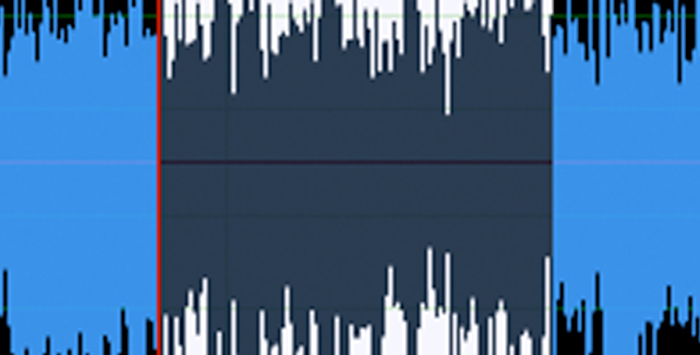
ක්ලිප් කළ ශ්රව්ය ඉතාඕනෑම පටිගත කිරීමකින් හඳුනා ගැනීමට පහසුය. ක්ලිප් කිරීම සිදු වූ විට, ඔබ පටිගත කර ඇති ශ්රව්යය විකෘති වී ඇති බව, එය මත ව්යාකූල හෝ ඝෝෂාවක් ඇති බව හෝ වෙනත් ආකාරයකින් දුර්වල තත්ත්වයේ පවතින බව ඔබට ඇසෙනු ඇත.
මෙය සවන් දීම අපහසු සහ අප්රසන්න කරයි. ක්ලිප් කරන ලද ශ්රව්ය මඟින් ඔබ ඉදිරිපත් කිරීමට උත්සාහ කරන ඕනෑම දෙයක් පහසුවෙන් විනාශ කළ හැක.
සාමාන්ය තත්ත්වයන් යටතේ සහ ඔබේ උපකරණ නිවැරදිව වින්යාස කර ඇති විට, ශ්රව්ය පටිගත කළ විට එය සයින් තරංගයක් ලෙස ග්රහණය වේ. මෙය සුමට හා අඛණ්ඩව සිදුවන නිත්ය, පුනරාවර්තන රටාවකි.
ශ්රව්ය උපකරණ නිවැරදිව සකසා නොමැති විට සහ රෙකෝඩරයට මුහුණ දිය හැකි සීමාවන් සංඥාව අධික ලෙස පටවන විට, සයින් තරංගයේ ඉහළ සහ පහළ කපා ඇත. අක්රියයි - ශ්රව්ය කඳු මුදුන් සහ අගල කපා ඇත. තරංග ආකෘතියේ ඉහළ සහ පහළ ක්ලිප් කර ඇති බව පෙනේ, ඒ අනුව ශ්රව්ය ක්ලිපින් යන යෙදුම.
මෙම ක්ලිප් කරන ලද තරංග ආකෘතිය ඔබට උත්සාහ කිරීමට සහ වළක්වා ගැනීමට අවශ්ය විකෘති ශ්රව්ය නිපදවයි.
ඔබේ ශ්රව්ය මත සිදුවී ඇති ක්ලිපිං නිවැරදි කිරීමට එක් ක්රමයක් නම් CrumplePop's ClipRemover වැනි තෙවන පාර්ශවීය ඩෙක්ලිපර් මෙවලමක් භාවිතා කිරීමයි.
මෙය ක්ලිප් කර ඇති ශ්රව්ය අලුත්වැඩියා කිරීම සඳහා ඇදහිය නොහැකි තරම් ප්රයෝජනවත් මෙවලමකි.
ඔබට අවශ්ය වන්නේ ඔබේ හානියට පත් ශ්රව්ය ගොනුව පූරණය කිරීම සහ උසස් AI ක්ලිප් කළ තරංග ආකෘතියට ඇති හානිය අලුත්වැඩියා කිරීමට ඉඩ දීමයි. මෙවලම භාවිතා කිරීම ඉතා සරල ය. කපා හැරීම සිදු වූ ස්ථානයට ඔබ සකස් කරන මධ්යම ඩයල් එකක් තිබේ. එවිට සරලවප්රතිසාධනය කරන ලද ශ්රව්ය සමඟ ඔබ සතුටු වන තෙක් මට්ටම් මීටරය සීරුමාරු කිරීමෙන් මිහිරි ස්ථානය සොයා ගන්න.
ClipRemover යනු සරල, ප්රබල මෘදුකාංගයකි, එය බොහෝ ප්රධාන ශ්රව්ය සහ දෘශ්ය සංස්කරණ මෘදුකාංග සමඟ ක්රියා කරන අතර දෙකෙහිම පවතී Windows සහ Mac වේදිකා.
කෙසේ වෙතත්, ඔබ සංස්කරණය කිරීම සඳහා භාවිතා කරන ශ්රව්ය හෝ දෘශ්ය මෘදුකාංග තිබේ නම්, ඔබට ගනුදෙනු කිරීමට අවශ්ය ක්ලිප් කළ ශ්රව්ය අලුත්වැඩියා කිරීමට උදවු කිරීමට ඇති මෙවලම් භාවිතා කිරීමට ඔබට අවශ්ය විය හැක. Adobe Premiere Pro යනු ප්රබල මෘදුකාංගයක් වන අතර ඔබට හානියට පත් ශ්රව්ය අලුත්වැඩියා කිරීමට අවශ්ය සියල්ල අඩංගු වේ.
ප්රිමියර් ප්රෝ හි ශ්රව්ය ක්ලිප් කිරීම ඉවත් කිරීම සඳහා පියවරෙන් පියවර මාර්ගෝපදේශය
ඔබේ ශ්රව්ය ක්ලිප් කර ඇති විට එය නැවත පටිගත කිරීම වැළැක්වීම සඳහා එය අලුත්වැඩියා කිරීමට සිදුවේ. Adobe Premiere Pro මේ සඳහා උපකාර කළ හැක. ශ්රව්ය පිරිසිදු කිරීමට සහ එය වඩා හොඳ ශබ්ද කිරීමට ඔබ ගත යුතු පියවර ගණනාවක් තිබේ.
මෙම තාක්ෂණය ක්රියාත්මක වීමට ඔබ Adobe Audition මෙන්ම Adobe Premiere Pro ස්ථාපනය කර තිබිය යුතු බව කරුණාවෙන් සලකන්න. ඔබ Audition ස්ථාපනය කර නොමැති නම්, ඔබට එය Adobe වෙබ් අඩවියෙන් බාගත කිරීමට අවශ්ය වනු ඇත. එය නොමැතිව, පහත උපදෙස් ක්රියා නොකරනු ඇත.
Cliped Audio Recording නිවැරදි කිරීමට වීඩියෝ සංස්කරණ මෘදුකාංගය භාවිතා කිරීම
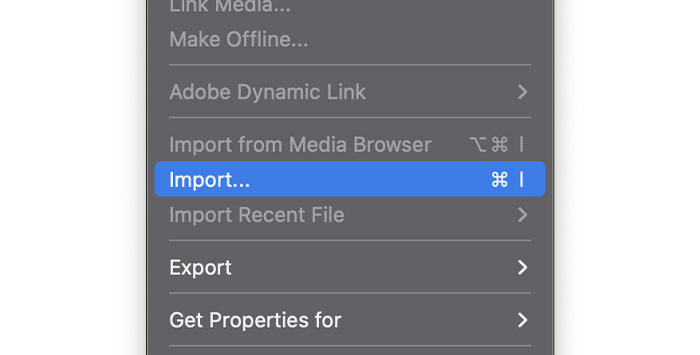
පළමුව, ඔබට වැඩ කිරීමට අවශ්ය ගොනුව Adobe Premiere Pro වෙත ආයාත කරන්න.
ගොනු මෙනුව වෙත ගොස් නව ව්යාපෘතියක් සාදන්න.
යතුරුපුවරු කෙටිමං: CTRL+N (Windows), COMMAND+ එන්(Mac)
නව ව්යාපෘතිය නිර්මාණය කළ පසු ඔබට මාධ්ය බ්රව්සරයට ගොස් ඔබට අවශ්ය ගොනුව ආනයනය කළ හැක. බ්රවුසරය මත දෙවරක් ක්ලික් කරන්න, ඉන්පසු ඔබට වැඩ කිරීමට අවශ්ය ශ්රව්ය හෝ දෘශ්ය ගොනුව සොයා ගැනීමට ඔබේ පරිගණකය බ්රවුස් කරන්න.
ගොනුව සාර්ථකව ආයාත කළ පසු ඔබට එය ඔබේ කාලරේඛාව තුළ දැකගත හැකි වනු ඇත.
ඔබගේ කාලරේඛාවේ ඇති ගොනුව මත දකුණු-ක්ලික් කරන්න, ඉන්පසු මෙනුවෙන් Edit In Adobe Audition විකල්පය තෝරන්න.
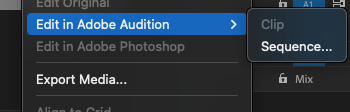
ශ්රව්ය පසුරු පසුව Audition හි සංස්කරණය කිරීමට සූදානම් වනු ඇත.
ශ්රව්ය ක්ලිප් එක සුදානම් වූ පසු, Audition හි Effects වෙත යන්න, පසුව Diagnostics වෙත යන්න, ඉන්පසු DeClipper (ක්රියාවලිය)

මෙය Audition හි වම් පස ඇති Diagnostics පෙට්ටියේ DeClipper ආචරණය විවෘත කරනු ඇත. ප්රයෝග පැනලය තෝරාගෙන ඇත.
මෙම මෙනුවෙන් අනෙකුත් රෝග විනිශ්චය ප්රයෝග ද ඇති බැවින්, Effects විකල්පය DeClipper තෝරාගෙන ඇති බව සහතික කර ගන්න.
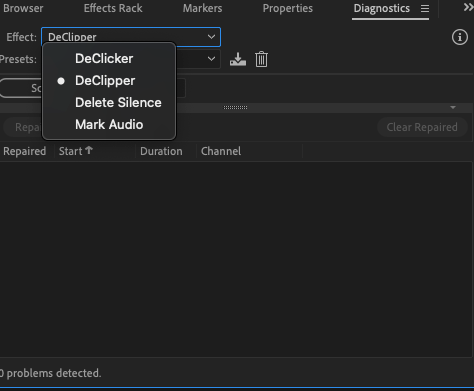
ඔබට ඔබේ ශ්රව්යය සම්පූර්ණයෙන් සැකසීමට හැකිය ඒ සියල්ල තේරීම (වින්ඩෝස් මත CTRL-A හෝ Mac මත COMMAND-A). ඔබට සම්පූර්ණ ධාවන පථයේම වැඩ කිරීමට අවශ්ය නැතිනම්, වම් ක්ලික් කිරීමෙන් සහ ඔබට DeClipping ප්රයෝගය යෙදීමට අවශ්ය ශ්රව්යයේ කොටසක් තේරීමෙන් ඔබට ක්ලිප් ගැටලු සංස්කරණය කළ හැක.
ඉන්පසු ඔබට ප්රයෝගය යෙදිය හැක. ඔබට අලුත්වැඩියා කිරීමට අවශ්ය ශ්රව්ය වෙත.
DeClipper හි පෙරනිමි සැකසුම ඔබට ශ්රව්ය සඳහා සරල අලුත්වැඩියාවක් යෙදීමට ඉඩ දෙන මූලික සැකසුමකි.
ස්කෑන් බොත්තම මත ක්ලික් කරන්න, එවිට විගණනය ඔබගේ ශ්රව්යය පරිලෝකනය කරයිDeClipper ප්රයෝගය තෝරාගෙන එයට යොදන්න. මෙය සිදු කළ පසු, ප්රතිඵල ඔබේ තෘප්තියට පත් කර ඇති දැයි බැලීමට නැවත සවන් දෙන්න.
ප්රතිඵල ගැන ඔබ සතුටු වන්නේ නම්, Audition එහි කාර්යය කර ඇත. කෙසේ වෙතත්, එය පෙරනිමි සැකසුම පමණි. මීට අමතරව, තවත් සැකසුම් තුනක් ඇත. ඒවා නම්:
- අධික ලෙස ක්ලිප් කර ඇති ප්රතිසාධනය
- ප්රතිසාධන ආලෝකය ක්ලිප්ඩ්
- සාමාන්ය ප්රතිසාධනය
ඔබට මෙම සැකසීම් ඔවුන් විසින්ම භාවිතා කළ හැක. හෝ එකිනෙකා සමඟ ඒකාබද්ධව.
උදාහරණයක් ලෙස, ඔබ ඔබේ ශ්රව්ය සඳහා පෙරනිමි සැකසුම යොදන්නේ නම්, ප්රතිඵල හොඳින් ඇසෙනු ඇත, නමුත් ඒවා විකෘති වී ඇති බවක් ද පෙනෙන්නට පුළුවන. මෙය මුල් ශ්රව්ය සමඟ ඇති ගැටලු ඇතුළු විවිධ සාධකවල ප්රතිඵලයක් විය හැකිය, ක්ලිප් කිරීම කෙතරම් නරකද, හෝ හිස් වැනි වෙනත් විකෘති කිරීම් හෝ ඔබේ පටිගත කිරීම මත දිස්වන සාධක.
මෙය නම් එය එසේ වේ, එවිට ඔබට ඔබගේ ශ්රව්ය සඳහා වෙනත් සැකසුම් වලින් එකක් යෙදීමට අවශ්ය විය හැක. දැනටමත් අක්රිය කර ඇති ශ්රව්ය ගෙන වැඩිදුර ප්රයෝග යෙදීමෙන් විකෘති වූ ශ්රව්ය ගැටලුව විසඳිය හැක.
ඔබ මුල් ප්රයෝගය යෙදූ ශ්රව්යය තෝරන්න. ඔබ එසේ කළ පසු, ශ්රව්යයට වඩාත් හොඳින් උපකාරී වනු ඇතැයි ඔබ සිතන මෙනුවෙන් වෙනත් පෙරසිටුවීම් වලින් එකක් තෝරන්න.
ආලෝක විකෘතියක් පමණක් තිබේ නම් ප්රතිස්ථාපන ආලෝකය ක්ලිප්ඩ් විකල්පය තෝරා ගන්න. එය ඉතා නරක බව පෙනේ නම්, Restore Heavily Clipped විකල්පය උත්සාහ කරන්න.
ඔබට උත්සාහ කළ හැකඔබ සතුටු වන එකක් සොයා ගන්නා තෙක් විවිධ සංයෝජන. තවද Adobe Audition හි සංස්කරණය කිරීම විනාශකාරී නොවන බැවින් ඔබ අවසාන ප්රතිඵලවලින් සෑහීමකට පත් නොවන්නේ නම් එය ප්රතිසාධනය කිරීම ගැන කරදර නොවී ඔබේ ශ්රව්ය සමඟ අත්හදා බැලීම් කිරීමට ඔබට විශ්වාස විය හැක.
සැකසීම්
ඔබේ ක්ලිප් කළ ශ්රව්ය ප්රතිසාධනය කිරීමට සහ සියල්ල නැවත විශිෂ්ට ලෙස ශබ්ද කිරීමට පෙරනිමි සැකසුම් වලට හැකි වනු ඇතැයි බලාපොරොත්තු වෙමු. කෙසේ වෙතත්, මෙය එසේ නොවේ නම් සහ පෙරසිටුවීම් ඔබ බලාපොරොත්තු වන ප්රතිඵල ලබා නොදෙන්නේ නම්, ඔබට ඒ ආකාරයෙන් දේවල් වැඩිදියුණු කළ හැකිදැයි බැලීමට ඔබට සැම විටම සැකසීම් අතින් සකස් කළ හැක.
ඊළඟට සැකසීම් බොත්තම මත ක්ලික් කරන්න DeClipping මෙවලම සඳහා අත්පොත සැකසීම් වෙත ප්රවේශ වීමට ස්කෑන් බොත්තම වෙත.
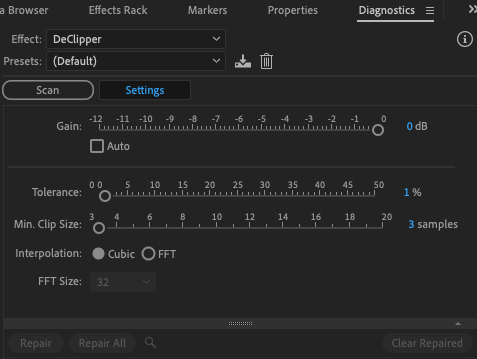
පවතින සැකසුම් ගණනාවක් ඇත.
- Gain
- Tolerance
- Min Clip Size
- Interpolation: Cubic or FFT
- FFT (තෝරාගත්තොත්)
ලාභ
DeClipper සැකසුම් ආරම්භ වීමට පෙර යෙදෙන විස්තාරණය (ශ්රව්ය ලාභය) ප්රමාණය සකසයි. ඔබ සතුටුදායක මට්ටමක් සොයා ගන්නා තෙක් ශ්රව්ය ලාභය සීරුමාරු කරන්න.
ඉවසීම
මෙය වඩාත්ම වැදගත් සැකසුමයි. ඔබ කැපූ ශ්රව්ය නිවැරදි කිරීමට උත්සාහ කරන විට මෙය සීරුමාරු කිරීම විශාලතම බලපෑමක් ඇති කරයි. ඉවසීම වෙනස් කිරීම ඔබේ ශ්රව්යයේ ක්ලිප් කරන ලද කොටසෙහි සිදුවී ඇති විස්තාරය වෙනස් කරයි.
එයින් අදහස් කරන්නේ එය එක් එක් ශබ්දයේ අවස්ථාවට බලපාන බවයිඔබේ පටිගත කිරීම මත. එබැවින් ඔබ ඉවසීම 0% ලෙස සකසා ඇත්නම්, එය උපරිම විස්තාරය තුළ සිදුවන ක්ලිපිං හඳුනාගෙන එය බලපානු ඇත. ඔබ එය 1% ලෙස සකසන්නේ නම්, එය උපරිමයට වඩා 1% අඩුවෙන් සිදුවන ක්ලිපිං වලට බලපානු ඇත, උපරිමයට වඩා 2%කින් 2% අඩුවෙන්, යනාදිය.
නිවැරදි ඉවසීම ලබා ගැනීමට යම් අත්හදා බැලීමක් සහ දෝෂයක් සිදුවනු ඇත, නමුත් සාමාන්යයක් ලෙස 10% ට අඩු ඕනෑම දෙයක් ඵලදායී වීමට ඉඩ ඇත. කෙසේ වෙතත්, මෙය ඔබ අලුත්වැඩියා කිරීමට උත්සාහ කරන මුල් ශ්රව්යය මත රඳා පවතිනු ඇත, එබැවින් ක්රියා කරන නිශ්චිත සැකසුම් නොමැත. ඇත්ත වශයෙන්ම, ඔබට අලුත්වැඩියා කිරීමට අවශ්ය සෑම ශ්රව්ය කැබැල්ලක් සඳහාම මෙම ක්රියාවලිය වෙනස් වනු ඇත, මන්ද එක් එක් ක්ලිපින් ප්රමාණය වෙනස් වේ.
අවම ක්ලිප් ප්රමාණය
අලුත්වැඩියා කළ යුතු දේ අනුව කෙටිම කපන ලද සාම්පල කොපමණ කාලයක් ධාවනය වේදැයි මෙය සකසයි. අඩු ප්රතිශත අගයක් මඟින් ක්ලිප් කළ ශ්රව්යවල වැඩි ප්රතිශතයක් අලුත්වැඩියා කරන අතර ඉහළ ප්රතිශත අගයක් මඟින් ක්ලිප් කළ ශ්රව්යවල අඩු ප්රතිශතයක් අලුත්වැඩියා කරයි.
Interpolation
දෙකකින් සමන්විත වේ විකල්ප, Cubic හෝ FFT. Cubic විකල්පය ඔබේ ශ්රව්ය තරංග ආකෘතියේ කැපූ කොටස් ප්රතිනිර්මාණය කිරීමට spline curves ලෙස හඳුන්වන දේ භාවිතා කරයි. සාමාන්යයෙන් කිවහොත්, මෙය ක්රියාවලි දෙකෙන් වේගවත්ම ක්රියාවලිය වන නමුත් සමහර විට ඔබේ පටිගත කිරීම සඳහා පුරාවස්තු (විකෘති කිරීම් හෝ වෙනත් අනවශ්ය ශ්රව්ය ප්රයෝග) හඳුන්වා දීමේ අවාසියක් ඇත.
FFT යනු Fast Fourier Transform යන්නයි. මෙය සාමාන්යයෙන් ඝනකයට වඩා වැඩි කාලයක් ගතවේවිකල්පය සහ දැඩි ලෙස ක්ලිප් කරන ලද ශ්රව්ය ප්රතිසාධනය කිරීමේදී වඩාත් ඵලදායී වේ. ඔබ ඔබේ ශ්රව්ය අලුත්වැඩියා කිරීමට FFT විකල්පය තෝරා ගන්නේ නම්, ඔබට තවත් එක් විකල්පයක් ඉදිරිපත් කරනු ඇත, එනම්:
FFT
මෙය ලඝුගණකයක ස්ථාවර සංඛ්යා අගයකි. පරිමාණය (8, 16, 32, 64, 128), බලපෑම විශ්ලේෂණය කර ප්රතිස්ථාපනය කරන්නේ කොපමණ සංඛ්යාත කලාප සංඛ්යාතයක් නියෝජනය කරයිද යන්න සමඟින්. තෝරාගත් අගය වැඩි වන තරමට, ප්රතිසාධන ක්රියාවලිය වඩාත් ඵලදායී වීමට ඉඩ ඇත, නමුත් එය සම්පූර්ණ කිරීමට වැඩි කාලයක් ගතවනු ඇත.

මෙම සියලු සැකසුම් සමඟ, ඔබට ලැබෙන බව සහතික කිරීමට කාලය සහ පුහුණුව අවශ්ය වේ. හොඳම ප්රතිඵල, නමුත් DeClipper හි තනි සැකසුම් සකස් කරන්නේ කෙසේදැයි ඉගෙන ගැනීමෙන් පවතින පෙරසිටුවීම්වලට වඩා ඉතා ආකර්ෂණීය ප්රතිඵල ලබා ගත හැක.
ඔබ සියලු මට්ටම් සැකසීමට සමත් වූ පසු, ඔබ ඔවුන් සිටින තැන ගැන සතුටු වනු ඇත, පෙරසිටුවීම් භාවිතා කළත් හෝ ඒවා ඔබම අතින් සකස් කළත්, ඔබට පසුව ස්කෑන් බොත්තම ක්ලික් කළ හැක. Adobe Audition එවිට ඔබ තෝරාගත් බලපෑමට ලක් වූ ශ්රව්ය පරිලෝකනය කර ක්ලිප් කර ඇති කොටස් ජනනය කරනු ඇත.
Adobe Audition ශ්රව්ය ස්කෑන් කිරීම අවසන් කළ විට ඔබ එය අලුත්වැඩියා කිරීමට සූදානම් වේ. මෙහි විකල්ප දෙකක් ඇත, සියල්ල අලුත්වැඩියා කිරීම සහ අලුත්වැඩියා කිරීම. අලුත්වැඩියාව මඟින් ඔබට වෙනස්කම් යෙදීමට අවශ්ය විශේෂිත ප්රදේශ තෝරා ගැනීමට ඉඩ සලසයි. Repair All ඔබගේ සම්පූර්ණ ගොනුවට වෙනස්කම් යොදනු ඇත.
සාමාන්ය රීතියක් ලෙස, Repair All සෑම විටම පාහේ හොඳයි, නමුත් ඔබට හැඟෙන්නේ නම්අලුත්වැඩියා කළ යුතු ශ්රව්ය කොටස් මොනවාදැයි අභිරුචිකරණය කළ යුතුය එවිට ඔබට මෙය කළ හැකිය.
ගොනුව නැවත ධාවනය කර DeClipper ප්රයෝගය යෙදීමෙන් පසුව ලැබෙන ශ්රව්ය සමඟ ඔබ සතුටු වන බව තහවුරු කරන්න. ඔබ තවමත් ඒ ගැන එතරම් සතුටු නොවන්නේ නම්, ඔබට නැවත ආරම්භ කළ හැකි වන පරිදි අදාළ වෙනස්කම් අහෝසි කළ හැකිය, නැතහොත් ක්ලිප් නිවැරදි කිරීම තවදුරටත් වැඩිදියුණු කළ හැකිදැයි බැලීමට ඔබට තව දුරටත් ඉවත් කිරීම යෙදිය හැකිය.
ඔබ සෑහීමකට පත් වූ පසු , ඔබට ගොනුව සුරැකිය හැක. ගොනුව වෙත යන්න, පසුව සුරකින්න, එවිට ඔබේ පසුරු සුරැකෙනු ඇත.
යතුරුපුවරු කෙටිමං: CTRL+S (Windows), COMMAND+S (Mac)
ඔබට හැකිය දැන් Adobe Audition වසා දමා Adobe Premiere Pro වෙත ආපසු යන්න. ඔබගේ ශ්රව්ය පටිගත කිරීමේ සුරකින ලද, වැඩිදියුණු කළ අනුවාදය මුල් පිටපත ප්රතිස්ථාපනය කර ඇත.
අවසාන වචන
ක්ලිප් කළ ශ්රව්ය එය සමඟ කටයුතු කිරීමට සිදුවන ඕනෑම කෙනෙකුට සැබෑ හිසරදයක් විය හැකිය. නමුත් එය ව්යසනයක් වීමට අවශ්ය නොවන අතර, ඔබ දැනටමත් පටිගත කර ඇති ශ්රව්යයේ වඩා හොඳ අනුවාදයක් ලබා ගැනීම සඳහා ඔබට සියල්ල නැවත පටිගත කිරීමට අවශ්ය නොවේ.
සරල පියවර කිහිපයකින් ඔබට නරක ලෙස ක්ලිප් කරන ලද ශ්රව්ය පවා විශිෂ්ට තත්ත්වයකට ප්රතිසාධනය කළ හැක. ඔබට එක් එක් සැකසුම් විමර්ශනය කිරීමට බොහෝ කාලයක් ගත කළ හැකිය, නැතහොත් ඔබට ඉක්මනින් සහ සරලව දේවල් පිරිසිදු කිරීමට Adobe Audition හි පෙරසිටහන් භාවිතා කළ හැකිය.
කිසිම ආකාරයකින්, ඔබේ ශ්රව්ය පටිගත කිරීමේ ගැටලුවක් ඇති බව කිසිවකුට දැන ගැනීමට අවශ්ය නැත, එය විශිෂ්ට ලෙස ශබ්ද වනු ඇත!

